AI 与 EXCEL 的完美结合(三)使用变量和循环
大家好,欢迎来到我们的第三节VBA课程。在前两节课中,我们学习了什么是VBA,如何录制宏,并编写和运行了第一个VBA脚本。今天,我们将学习如何在VBA中使用变量和循环来处理更复杂的任务。
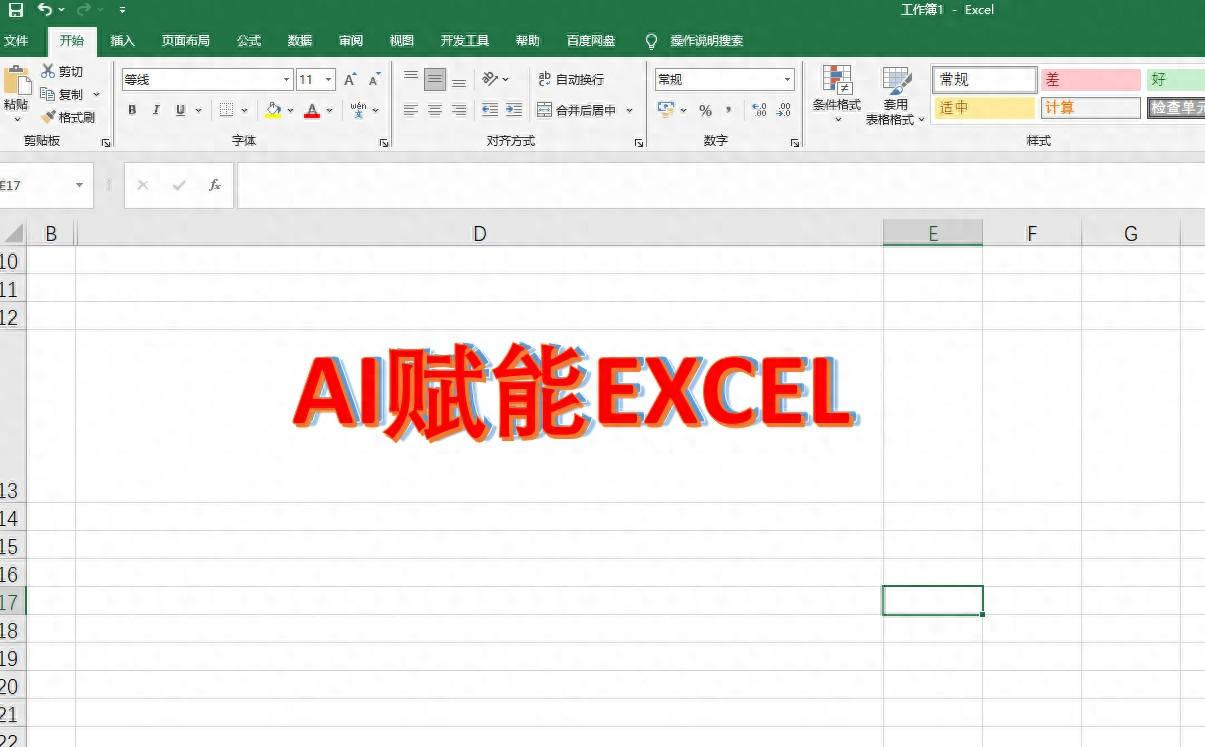
目标:
学习如何在VBA中使用变量。了解如何使用循环结构来自动化任务。
内容:
变量的概念变量的定义和用途。声明和初始化变量。For循环使用For循环遍历单元格区域。示例:将A列的所有值加1。While循环使用While循环处理条件任务。示例:将A列中的值复制到B列,直到遇到空单元格。
2. 变量的概念和使用
首先,我们来了解一下变量。变量是用于存储数据的容器。在VBA中,我们可以使用变量来存储数值、文本或其他数据类型。
步骤:
“在VBA编辑器中,点击‘插入’菜单,选择‘模块’。”“在新模块的代码窗口中,输入以下代码:”
Sub UsingVariables()
声明变量
Dim message As String
Dim number As Integer
初始化变量
message = “Hello, VBA!”
number = 42
在单元格中显示变量的值
Range(“A1”).Value = message
Range(“A2”).Value = number
End Sub
在这段代码中,我们首先使用Dim关键字声明了两个变量:message是一个字符串变量,number是一个整数变量。然后,我们为这两个变量赋值,并将它们的值显示在Excel的单元格中。
4.3.4.1. 1. 整型(Integer)
什么是整型?
整型是一种用于存储整数(即没有小数点的数字)的数据类型。在VBA中,整型可以存储的数字范围是从-32,768到32,767。
Dim i As Integer
i = 10
什么是字符串?
字符串是一种用于存储文本(即一系列字符,如字母、数字和符号)的数据类型。在VBA中,字符串可以存储任意文本内容。
Dim str As String
步骤:
“在VBA编辑器中,点击工具栏上的‘运行’按钮,或者按‘F5’。”“回到Excel工作表,你会看到A1单元格中显示‘Hello, VBA!’,A2单元格中显示‘42’。”
3. 使用For循环
接下来,我们学习如何使用循环。在VBA中,For循环是一种常用的循环结构,用于重复执行一段代码。
步骤:
“在VBA编辑器中,创建一个新模块,输入以下代码:”
Sub UsingForLoop()
Dim i As Integer
使用For循环遍历单元格A1到A10
For i = 1 To 10
Cells(i, 1).Value = “第” & i & “行”
Next i
End Sub
在这段代码中,我们使用For循环遍历单元格A1到A10,并在每个单元格中输入相应的文本。变量i用来表示当前的行号。
步骤:
“在VBA编辑器中,点击工具栏上的‘运行’按钮,或者按‘F5’。”“回到Excel工作表,你会看到A1到A10单元格中分别显示‘第1行’到‘第10行’。”
4. 使用While循环
除了For循环,我们还可以使用While循环。在VBA中,While循环用于在条件满足时重复执行一段代码。”
步骤:
“在VBA编辑器中,创建一个新模块,输入以下代码:”
Sub UsingWhileLoop()
Dim i As Integer
i = 1
使用While循环遍历单元格,直到遇到空单元格
While Cells(i, 1).Value <> “”
Cells(i, 2).Value = Cells(i, 1).Value
i = i + 1
Wend
End Sub
在这段代码中,我们使用While循环遍历单元格,直到遇到空单元格。循环将A列的值复制到B列。变量i用来表示当前的行号。
步骤:
“确保A1到A3单元格中有一些数据,例如‘Apple’, ‘Banana’, ‘Cherry’。”“在VBA编辑器中,点击工具栏上的‘运行’按钮,或者按‘F5’。”“回到Excel工作表,你会看到B1到B3单元格中分别显示‘Apple’, ‘Banana’, ‘Cherry’。”
总结
今天我们学习了如何在VBA中使用变量,以及如何使用For循环和While循环来处理重复任务。变量让我们可以存储和操作数据,而循环结构让我们可以自动化重复性的操作。在接下来的课程中,我们将进一步学习条件语句和用户交互,来实现更复杂的任务

